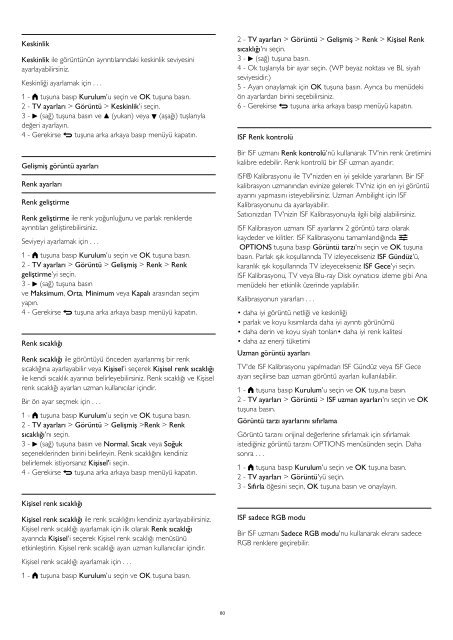Philips 7000 series Téléviseur LED ultra-plat Smart TV Full HD - Mode d’emploi - TUR
Philips 7000 series Téléviseur LED ultra-plat Smart TV Full HD - Mode d’emploi - TUR
Philips 7000 series Téléviseur LED ultra-plat Smart TV Full HD - Mode d’emploi - TUR
Create successful ePaper yourself
Turn your PDF publications into a flip-book with our unique Google optimized e-Paper software.
Keskinlik<br />
Keskinlik ile görüntünün ayrıntılarındaki keskinlik seviyesini<br />
ayarlayabilirsiniz.<br />
Keskinliği ayarlamak için . . .<br />
1 - tuşuna basıp Kurulum'u seçin ve OK tuşuna basın.<br />
2 - <strong>TV</strong> ayarları > Görüntü > Keskinlik'i seçin.<br />
3 - (sağ) tuşuna basın ve (yukarı) veya (aşağı) tuşlarıyla<br />
değeri ayarlayın.<br />
4 - Gerekirse tuşuna arka arkaya basıp menüyü kapatın.<br />
Gelişmiş görüntü ayarları<br />
Renk ayarları<br />
Renk geliştirme<br />
Renk geliştirme ile renk yoğunluğunu ve parlak renklerde<br />
ayrıntıları geliştirebilirsiniz.<br />
Seviyeyi ayarlamak için . . .<br />
1 - tuşuna basıp Kurulum'u seçin ve OK tuşuna basın.<br />
2 - <strong>TV</strong> ayarları > Görüntü > Gelişmiş > Renk > Renk<br />
geliştirme'yi seçin.<br />
3 - (sağ) tuşuna basın<br />
ve Maksimum, Orta, Minimum veya Kapalı arasından seçim<br />
yapın.<br />
4 - Gerekirse tuşuna arka arkaya basıp menüyü kapatın.<br />
Renk sıcaklığı<br />
Renk sıcaklığı ile görüntüyü önceden ayarlanmış bir renk<br />
sıcaklığına ayarlayabilir veya Kişisel'i seçerek Kişisel renk sıcaklığı<br />
ile kendi sıcaklık ayarınızı belirleyebilirsiniz. Renk sıcaklığı ve Kişisel<br />
renk sıcaklığı ayarları uzman kullanıcılar içindir.<br />
Bir ön ayar seçmek için . . .<br />
1 - tuşuna basıp Kurulum'u seçin ve OK tuşuna basın.<br />
2 - <strong>TV</strong> ayarları > Görüntü > Gelişmiş >Renk > Renk<br />
sıcaklığı'nı seçin.<br />
3 - (sağ) tuşuna basın ve Normal, Sıcak veya Soğuk<br />
seçeneklerinden birini belirleyin. Renk sıcaklığını kendiniz<br />
belirlemek istiyorsanız Kişisel'i seçin.<br />
4 - Gerekirse tuşuna arka arkaya basıp menüyü kapatın.<br />
2 - <strong>TV</strong> ayarları > Görüntü > Gelişmiş > Renk > Kişisel Renk<br />
sıcaklığı'nı seçin.<br />
3 - (sağ) tuşuna basın.<br />
4 - Ok tuşlarıyla bir ayar seçin. (WP beyaz noktası ve BL siyah<br />
seviyesidir.)<br />
5 - Ayarı onaylamak için OK tuşuna basın. Ayrıca bu menüdeki<br />
ön ayarlardan birini seçebilirsiniz.<br />
6 - Gerekirse tuşuna arka arkaya basıp menüyü kapatın.<br />
ISF Renk kontrolü<br />
Bir ISF uzmanı Renk kontrolü'nü kullanarak <strong>TV</strong>'nin renk üretimini<br />
kalibre edebilir. Renk kontrolü bir ISF uzman ayarıdır.<br />
ISF® Kalibrasyonu ile <strong>TV</strong>'nizden en iyi şekilde yararlanın. Bir ISF<br />
kalibrasyon uzmanından evinize gelerek <strong>TV</strong>'niz için en iyi görüntü<br />
ayarını yapmasını isteyebilirsiniz. Uzman Ambilight için ISF<br />
Kalibrasyonunu da ayarlayabilir.<br />
Satıcınızdan <strong>TV</strong>'nizin ISF Kalibrasyonuyla ilgili bilgi alabilirsiniz.<br />
ISF Kalibrasyon uzmanı ISF ayarlarını 2 görüntü tarzı olarak<br />
kaydeder ve kilitler. ISF Kalibrasyonu tamamlandığında <br />
OPTIONS tuşuna basıp Görüntü tarzı'nı seçin ve OK tuşuna<br />
basın. Parlak ışık koşullarında <strong>TV</strong> izleyecekseniz ISF Gündüz'ü,<br />
karanlık ışık koşullarında <strong>TV</strong> izleyecekseniz ISF Gece'yi seçin.<br />
ISF Kalibrasyonu, <strong>TV</strong> veya Blu-ray Disk oynatıcısı izleme gibi Ana<br />
menüdeki her etkinlik üzerinde yapılabilir.<br />
Kalibrasyonun yararları . . .<br />
• daha iyi görüntü netliği ve keskinliği<br />
• parlak ve koyu kısımlarda daha iyi ayrıntı görünümü<br />
• daha derin ve koyu siyah tonları• daha iyi renk kalitesi<br />
• daha az enerji tüketimi<br />
Uzman görüntü ayarları<br />
<strong>TV</strong>'de ISF Kalibrasyonu yapılmadan ISF Gündüz veya ISF Gece<br />
ayarı seçilirse bazı uzman görüntü ayarları kullanılabilir.<br />
1 - tuşuna basıp Kurulum'u seçin ve OK tuşuna basın.<br />
2 - <strong>TV</strong> ayarları > Görüntü > ISF uzman ayarları'nı seçin ve OK<br />
tuşuna basın.<br />
Görüntü tarzı ayarlarını sıfırlama<br />
Görüntü tarzını orijinal değerlerine sıfırlamak için sıfırlamak<br />
istediğiniz görüntü tarzını OPTIONS menüsünden seçin. Daha<br />
sonra . . .<br />
1 - tuşuna basıp Kurulum'u seçin ve OK tuşuna basın.<br />
2 - <strong>TV</strong> ayarları > Görüntü'yü seçin.<br />
3 - Sıfırla öğesini seçin, OK tuşuna basın ve onaylayın.<br />
Kişisel renk sıcaklığı<br />
Kişisel renk sıcaklığı ile renk sıcaklığını kendiniz ayarlayabilirsiniz.<br />
Kişisel renk sıcaklığı ayarlamak için ilk olarak Renk sıcaklığı<br />
ayarında Kişisel'i seçerek Kişisel renk sıcaklığı menüsünü<br />
etkinleştirin. Kişisel renk sıcaklığı ayarı uzman kullanıcılar içindir.<br />
ISF sadece RGB modu<br />
Bir ISF uzmanı Sadece RGB modu'nu kullanarak ekranı sadece<br />
RGB renklere geçirebilir.<br />
Kişisel renk sıcaklığı ayarlamak için . . .<br />
1 - tuşuna basıp Kurulum'u seçin ve OK tuşuna basın.<br />
80